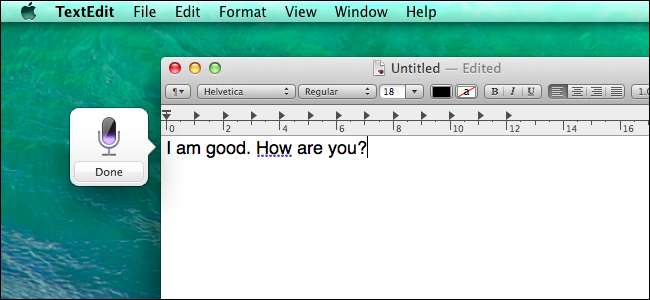
Auf Macs ist ein Sprachdiktat integriert, mit dem Sie sprechen und nicht tippen können. Diese Funktion funktioniert eher wie Sprachdiktat auf einem mobilen Betriebssystem und weniger wie die komplizierteren Spracherkennungsfunktion in Windows .
OS X Mavericks enthält eine Funktion zum erweiterten Diktieren. Sie können Voice Dictation offline verwenden und während des Sprechens Text anzeigen, sodass Sie genau sehen können, wie Ihre Sprache interpretiert wird.
Richten Sie ein erweitertes Diktat ein
Zunächst müssen Sie die Diktierfunktion aktivieren. Klicken Sie oben auf dem Bildschirm auf das Apple-Menü und wählen Sie Systemeinstellungen. Klicken Sie im Bereich "Systemeinstellungen" auf das Symbol "Diktat und Sprache" und stellen Sie sicher, dass "Diktat" auf "Ein" gesetzt ist.
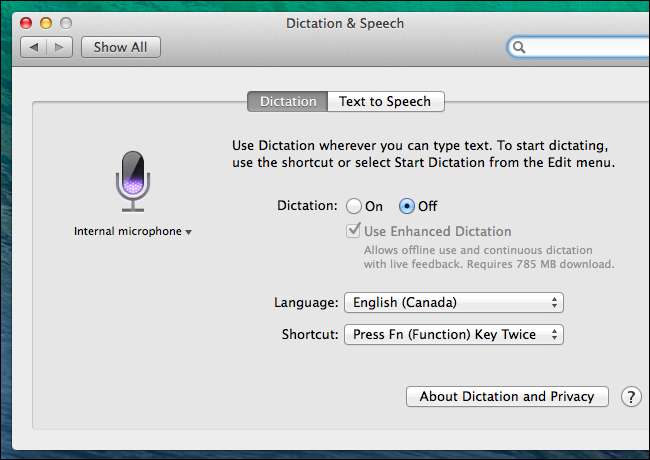
Wenn Sie die Option "Erweitertes Diktat" aktivieren, lädt Ihr Mac das entsprechende Wörterbuch von den Apple-Servern herunter. Es wird dann in der Lage sein, Ihre Stimme offline zu interpretieren. Wenn Sie Enhanced Dictation nicht aktivieren, wird Ihre Rede an die Apple-Server gesendet und dort interpretiert.
Sie können auch Ihre Diktatverknüpfung und das von Ihnen verwendete Mikrofondiktat anpassen. Das lila Mikrofon leuchtet beim Sprechen auf, wenn Ihr Mac Sie hören kann.
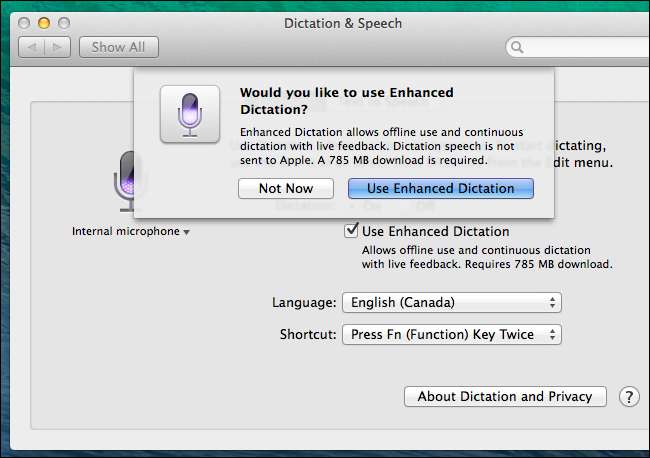
Sprachdiktat verwenden
Um das Sprachdiktat in einer Anwendung auf Ihrem Mac zu verwenden, wählen Sie zunächst ein Textfeld in einer Anwendung aus. Drücken Sie anschließend zweimal die Taste Fn (Funktion) oder klicken Sie auf das Menü Bearbeiten und wählen Sie Diktat starten.
Sprechen Sie mit Ihrem Mac und die Wörter, die Sie sprechen, werden im Textfeld angezeigt. Wenn Sie Enhanced Dictation eingerichtet haben, werden diese sofort angezeigt. Wenn Sie dies nicht tun, müssen Sie auf "Fertig" klicken oder die fn-Taste erneut drücken. Ihre Stimme wird dann an die Apple-Server gesendet, wo sie interpretiert und der Text in Ihre Anwendung eingegeben wird. Sie können jedes Mal nur bis zu 30 Sekunden sprechen, wenn Sie Enhanced Dictation nicht eingerichtet haben.
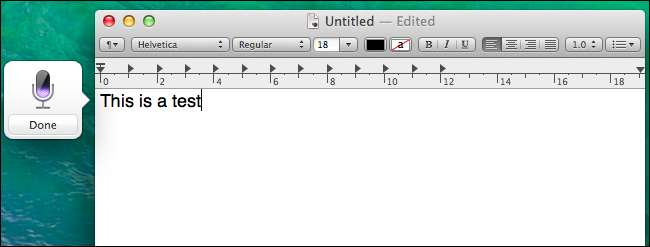
Die violette Anzeige am Mikrofon sollte sich beim Sprechen bewegen. Wenn dies nicht der Fall ist, kann Ihr Mac Sie nicht hören. Sie müssen Ihr Mikrofon neu positionieren oder im Diktierbereich konfigurieren, welches Mikrofon verwendet wird.
Wenn Sie mit dem Diktieren fertig sind, tippen Sie erneut auf die Taste fn oder klicken Sie auf "Fertig", damit Ihr Mac nicht mehr auf Sie hört.
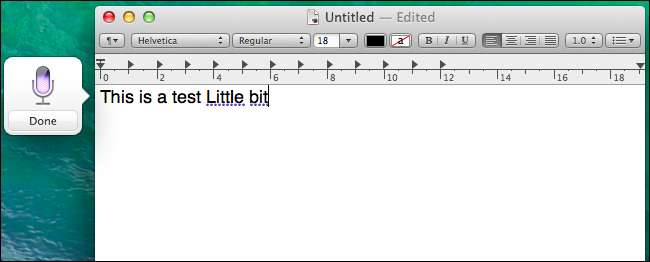
Diktierbefehle
Wie bei anderen Betriebssystemen füllt Voice Dictation die entsprechenden Satzzeichen nicht automatisch aus, wenn Sie einen Satz normal sprechen. Sie müssen die Satzzeichen sprechen, die Sie eingeben möchten. Geben Sie beispielsweise "Mir geht es gut. Wie geht es dir? ", Musst du sagen." Mir geht es gut. Wie geht es dir? Fragezeichen. "
VERBUNDEN: Verwenden Sie Voice Dictation, um Zeit auf Android, iPhone und iPad zu sparen
Hier finden Sie eine vollständige Liste der Sprachdiktatbefehle, die Sie verwenden können Apples Hilfe Seite? ˅. Wenn Sie ein iPhone oder iPad haben, beachten Sie, dass diese identisch sind mit die auf Apples iOS verwendeten Sprachbefehle .
- Interpunktion: Apostroph (‘), Klammer öffnen ([) und Halterung schließen (]), offene Klammer (() und Klammer schließen ()) Klammer öffnen ({) und Klammer schließen (}), offene Winkelhalterung (<) und Winkelhalter schließen (>), Doppelpunkt (:), Absatz (,), Strich (-), Ellipse oder Punkt Punkt Punkt (…), Ausrufezeichen (!), hyphen (–), Zeitraum oder Punkt oder Punkt oder Punkt (.), Fragezeichen (?), Zitat und Zitat beenden (“), Beginnen Sie mit einem einfachen Anführungszeichen und einfaches Anführungszeichen beenden (‘), Semikolon (;)
- Typografie: Et-Zeichen (&), Sternchen (*), am Zeichen (@), Backslash (\), Schrägstrich (/), Nein (^), Mittelpunkt (·), großer Mittelpunkt (•), Gradzeichen (°), Hashtag oder Pfund-Zeichen (#), Prozentzeichen (%), unterstreichen (_), vertikale Leiste (|).
- Währung: Dollar sign ($), Cent Zeichen (¢), Pfund Sterling Zeichen (£), euro sign (€), Warum Singh? (¥)
- Emoticons: Lachgesicht mit gekreuzten Augen (XD), trauriges Gesicht (:-(), lächelndes Gesicht (:-)), zwinkerndes Gesicht (;-))
- Geistiges Eigentum: Copyright-Zeichen (©), registriertes Zeichen (®), Markenzeichen (™)
- Mathematik: Gleichheitszeichen (=), größer als Zeichen (>), weniger als Zeichen (<), Minuszeichen (-), Multiplikationszeichen (x), mehr Zeichen (+)
- Zeilenabstand: Neue Zeile , neuer Absatz , Tab-Taste
Sie haben auch die Kontrolle über Formatierung und Abstand:
- Sagen Ziffer oder römische Ziffer und eine Nummer sprechen. Wenn Sie beispielsweise "acht" sagen, wird es als 8 oder VIII angezeigt.
- Sagen kein Platz auf , etwas sagen und dann sagen kein Platz aus . Wenn Sie beispielsweise "Guten Tag, Sir" sagen, werden Ihre Worte als "Guten Tag" angezeigt.
- Sagen Kappen auf , etwas sagen und sagen Mützen ab . Die von Ihnen gesprochenen Wörter werden in der Groß- und Kleinschreibung angezeigt.
- Sagen alle Kappen auf , etwas sagen und dann sagen alle Kappen ab . Die Wörter, die Sie gesprochen haben, werden in ALL CAPS angezeigt.
- Sagen alle Kappen und sagen Sie ein Wort - das nächste Wort, das Sie sprechen, wird in ALL CAPS angezeigt
Während die Windows-Spracherkennungsfunktion ist extrem leistungsfähig und kann sich eher wie ein Tool für Barrierefreiheit anfühlen als wie etwas, das für die breite Masse gedacht ist. Die Mac Voice Dictation-Funktion ist rationalisiert und vereinfacht. Die Verwendung ist ohne langen Schulungsprozess einfach und für Personen, die Sprachdiktate auf Smartphones und Tablets verwendet haben, vertraut. Tatsächlich ist es der Sprachdiktierfunktion unter Apples iOS sehr ähnlich.




![Holen Sie sich das komplette Android Guide eBook für nur 99 Cent [Update: Expired]](https://cdn.thefastcode.com/static/thumbs/get-the-complete-android-guide-ebook-for-only-99-cents-update-expired.jpg)


